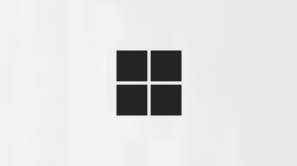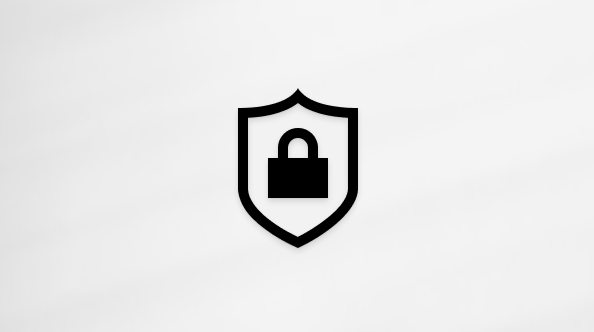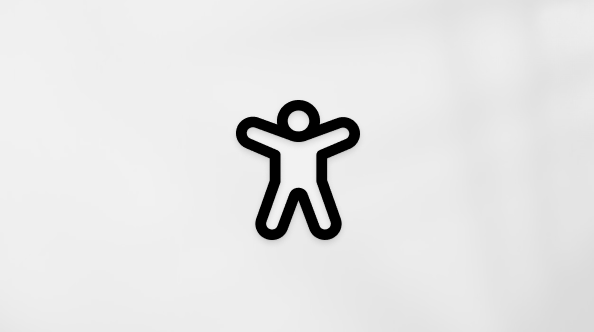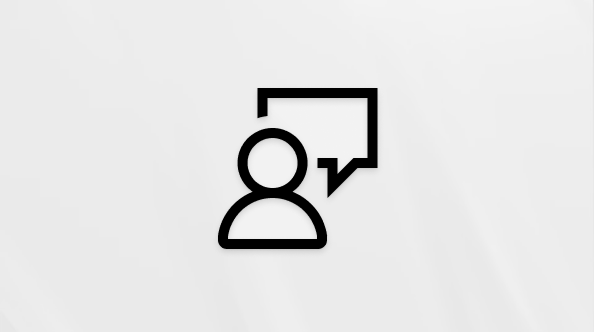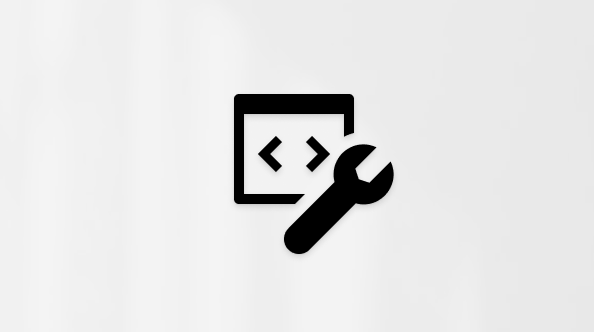Viktig!: Funksjonen Spill av e-postmeldinger ble fjernet i juni 2024. Hvis du vil ha mer informasjon, kan du se Avvikling av kundestøtte for Cortana.
Det er mange grunner til å lytte til en e-postmelding, for eksempel korrekturlesing, fleroppgavekjøring eller økt forståelse og læring. Outlook gjør det mulig å lytte ved å bruke tekst-til-tale-funksjonen (TTS) på enheten til å spille av skrevet tekst som talte ord.
Det finnes flere verktøy for å lytte til e-postmeldinger i Outlook:
-
Les høyt leser hele eller deler av e-postmeldingen.
-
Les opp leser bare teksten du har merket. Les opp er bare tilgjengelig for Windows. Hvis du vil ha mer informasjon om Les opp, kan du se Bruke tekst-til-tale-funksjonen Les opp tekst høyt.
-
Tale er en innebygd tilgjengelighetsfunksjon i MacOS. Når du konfigurerer taleinnstillinger i systemvalgene i Mac, kan du merke tekst og lese den ved å trykke på en tastaturkombinasjon du har definert.
Aktivere eller deaktivere Les høyt i klassisk Outlook
-
Velg Alternativer for fil > > tilgjengelighet.
-
Merk av eller fjern merket for Vis Les høyt underVisningsalternativer for program.
La Outlook lese meldingene dine for deg
Velg Les høyt på Hjem-fanen. Les høyt-kontrollene vises øverst til høyre og spilles av som standard.
-
Hvis du vil stanse Les høyt midlertidig, velger du Stans midlertidig.
-
Hvis du vil flytte fra ett avsnitt til et annet, velger du Forrige eller Neste.
-
Hvis du vil avslutte Les høyt, velger du Stopp (x).
Aktivere Les høyt i en åpen e-postmelding
Velg Les høyt i Engasjerende-delen på Melding-fanen.
Endre innstillingene for Les høyt
Velg tannhjulikonet i kontrollene øverst til høyre.
-
Bruk glidebryteren for lesehastighet til å endre lesehastigheten.
-
Velg stemmen du vil bruke, under Talevalg.
Hurtigtaster
Du kan enkelt kontrollere Les høyt ved hjelp av følgende hurtigtaster i Windows:
|
CTRL+ALT+MELLOMROM |
Begynn å lese høyt |
|
CTRL+MELLOMROM |
Spill av eller stans les høyt midlertidig |
|
CTRL+PIL VENSTRE |
Gå til begynnelsen av forrige avsnitt |
|
CTRL+PIL HØYRE |
Hopp fremover til begynnelsen av neste avsnitt |
Øke lesehastigheten
Lytt til dokumentene dine med Les opp
Les opp er en innebygd funksjon i Outlook, PowerPoint og OneNote. Snakk leser høyt bare teksten du merker. Les høyt leser hele dokumentet fra markørplasseringen, for eksempel en lydbok.
Slik bruker du Les opp:
-
Merk et ord eller en tekstblokk i dokumentet.
-
Velg ikonet Les opp merket tekst på verktøylinjen for hurtigtilgang.
Tips!: Hvis du vil ha instruksjoner om hvordan du legger til Les opp-ikonet på verktøylinjen for hurtigtilgang, kan du se hjelpeartikkelen Bruke funksjonen Les opp tekst til tale for å lese tekst høyt.
Språk som støttes
Les høyt bruker korrekturspråksettet for dokumentet. Hvis du vil endre språk, kan du se hjelpeartikkelen Løse tekst-til-tale-lesing på feil språk.
Stemmer
Avhengig av plattformen din bruker tekst-til-tale (TTS) programvare som er innebygd i enheten eller via en Microsoft-tjeneste. De tilgjengelige stemmene vil variere mellom TTS-tjenester. Hvis du bruker Engasjerende leser, kan du se hjelpeartikkelen Last ned stemmer for Engasjerende leser, Lesemodus og Les høyt for mer informasjon.
Teamet vårt jobber med å få stemmer til å høres mer naturlige ut, så fortsett å lete etter forbedringer.
Feilsøking
Hvis du ikke ser Les høyt tilgjengelig, må du kontrollere at du er logget på Microsoft 365-kontoen, og deretter prøve å starte Outlook på nytt eller logge av og på igjen.
Personvern
Les høyt lagrer ikke innholdet eller lyddataene. Microsoft bruker bare innholdet ditt til å gi deg lydresultater. Hvis du vil ha mer informasjon om opplevelser som analyserer innholdet, kan du se Tilkoblede opplevelser i Office.
Aktivere eller deaktivere Les høyt i Outlook
Obs!: Den innebygde Les høyt som spiller av e-posten direkte fra leseruten, støttes for øyeblikket ikke. Du kan bruke en alternativ Les høyt som en del av Engasjerende leser opplevelsen.
Aktiver Les høyt
-
Velg Vis.
-
Velg Engasjerende leser
-
Trykk avspillingsknappen nederst på skjermen
Deaktiver Les høyt
Trykk på AVSLUTT eller ESC mens du viser Engasjerende leser skjermen.
Stans midlertidig og naviger les høyt
-
Hvis du vil spille av eller stanse Les høyt midlertidig, trykker du avspillings-/pauseknappen nederst på skjermen.
-
Hvis du vil flytte til ulike deler av meldingen, klikker du ønsket ord der du vil begynne å lese.
Hurtigtaster
Du kan enkelt kontrollere Les høyt ved hjelp av følgende hurtigtaster:
|
CTRL+MELLOMROM |
Spill av eller stans les høyt midlertidig |
|
ENTER |
Angi innholdsnavigasjonsmodus når fokus er på leseruten |
|
TAB |
Flytte til neste ord |
|
Shift+Tab |
Flytte til forrige ord |
|
ESC |
Avslutt Les høyt |
Justere talehastigheten og stemmetypen
Stemmehastighet
1. Velg taleinnstillinger.
2. Juster glidebryteren mellom Sakte og Rask under Talehastighet.
Stemmevalg
1. Velg taleinnstillinger.
2. Velg stemmen du foretrekker, under Talevalg.
Obs!: Hvis du vil lære mer om hvordan du legger til flere stemmer, kan du se Last ned språk og stemmer for Engasjerende leser, Lesemodus og Les høyt.
Oversette e-postmeldingen
-
Velg Leseinnstillinger øverst til høyre
-
Velg Velg et språk under Oversett-delen nederst
-
Når du har valgt et språk, kan du velge om du vil oversette med ord eller oversette hele dokumentet
Oversett med Word
Aktiver veksleknappen «Ord for ord» i Leseinnstillinger-menyen for å beholde e-postmeldingen på det opprinnelige språket, slik at du kan velge ord og høre dem på det valgte språket.
Oversett etter dokument
Slå på «Dokument»-veksleknappen i Leseinnstillinger-menyen for å oversette hele e-postmeldingen, slik at du kan spille av e-postmeldingen på det valgte språket.
Feilsøking
Hvis du ikke ser Les høyt tilgjengelig, må du kontrollere at du er logget på Microsoft 365-kontoen, og deretter prøve å starte Outlook på nytt eller logge av og på igjen.
Personvern
Les høyt lagrer ikke innholdet eller lyddataene. Microsoft bruker bare innholdet ditt til å gi deg lydresultater. Hvis du vil ha mer informasjon om opplevelser som analyserer innholdet ditt, kan du se Tilkoblede opplevelser i Microsoft 365.
Aktivere eller deaktivere Les høyt i Outlook for Web
Obs!: Den innebygde Les høyt som spiller av e-posten direkte fra leseruten, støttes for øyeblikket ikke. Du kan bruke en alternativ Les høyt som en del av Engasjerende leser opplevelsen.
Aktiver Les høyt
-
Velg Vis.
-
Velg Engasjerende leser
-
Trykk avspillingsknappen nederst på skjermen
Deaktiver Les høyt
Trykk på AVSLUTT eller ESC mens du viser Engasjerende leser skjermen.
Stans midlertidig og naviger les høyt
-
Hvis du vil spille av eller stanse Les høyt midlertidig, trykker du avspillings-/pauseknappen nederst på skjermen.
-
Hvis du vil flytte til ulike deler av meldingen, klikker du ønsket ord der du vil begynne å lese.
Hurtigtaster
Du kan enkelt kontrollere Les høyt ved hjelp av følgende hurtigtaster:
|
CTRL+MELLOMROM |
Spill av eller stans les høyt midlertidig |
|
ENTER |
Angi innholdsnavigasjonsmodus når fokus er på leseruten |
|
TAB |
Flytte til neste ord |
|
Shift+Tab |
Flytte til forrige ord |
|
ESC |
Avslutt Les høyt |
Justere talehastigheten og stemmetypen
Stemmehastighet
1. Velg taleinnstillinger.
2. Juster glidebryteren mellom Sakte og Rask under Talehastighet.
Stemmevalg
1. Velg taleinnstillinger.
2. Velg stemmen du foretrekker, under Talevalg.
Obs!: Hvis du vil lære mer om hvordan du legger til flere stemmer, kan du se Last ned språk og stemmer for Engasjerende leser, Lesemodus og Les høyt.
Oversette e-postmeldingen
-
Velg Leseinnstillinger øverst til høyre
-
Velg Velg et språk under Oversett-delen nederst
-
Når du har valgt et språk, kan du velge om du vil oversette med ord eller oversette hele dokumentet
Oversett med Word
Aktiver veksleknappen «Ord for ord» i Leseinnstillinger-menyen for å beholde e-postmeldingen på det opprinnelige språket, slik at du kan velge ord og høre dem på det valgte språket.
Oversett etter dokument
Slå på «Dokument»-veksleknappen i Leseinnstillinger-menyen for å oversette hele e-postmeldingen, slik at du kan spille av e-postmeldingen på det valgte språket.
Feilsøking
Hvis du ikke ser Les høyt tilgjengelig, må du kontrollere at du er logget på Microsoft 365-kontoen, og deretter prøve å starte Outlook på nytt eller logge av og på igjen.
Personvern
Les høyt lagrer ikke innholdet eller lyddataene. Microsoft bruker bare innholdet ditt til å gi deg lydresultater. Hvis du vil ha mer informasjon om opplevelser som analyserer innholdet ditt, kan du se Tilkoblede opplevelser i Microsoft 365.